M5STACK(2) プログラミングの準備
USBシリアルドライバのインストール
私の場合は、既にArduinoIDEがインストールされていますので、ArduinoIDEがインストールは省略します。
https://m5stack.com/pages/download
を開き、CP210X Driverをダウンロードします。(私はウィンドウズバージョンをダウンロード)
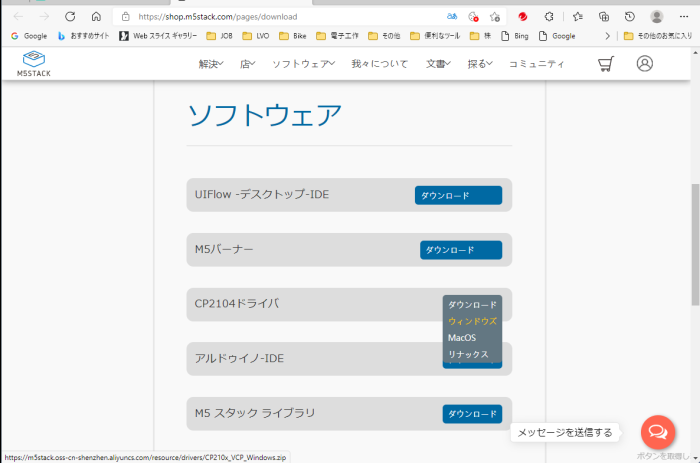
ダウンロードしたZipファイルを解凍して、自分の環境にあったインストーラーを実行します。私は64ビットのwindowsを使っているので、64bit版をインストールします。
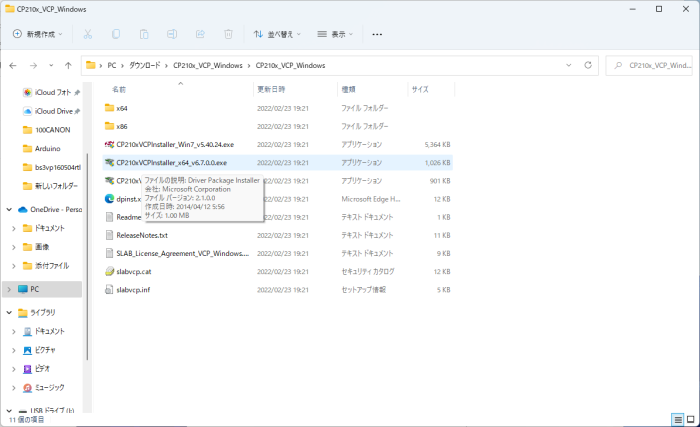
次へ をクリックします。
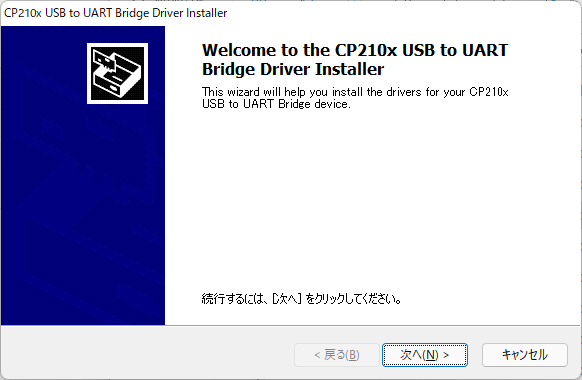
使用許諾契約に同意して 次へ をクリック
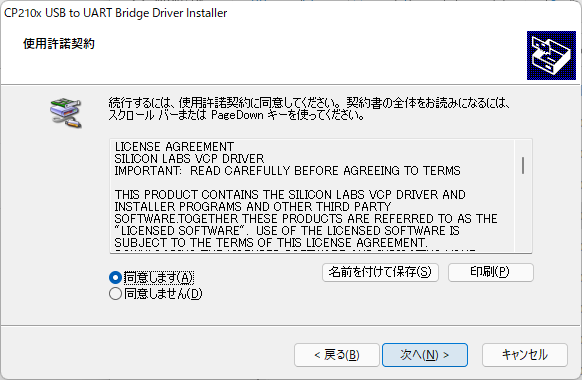
次の画面が出てきたら、インストールは成功です。
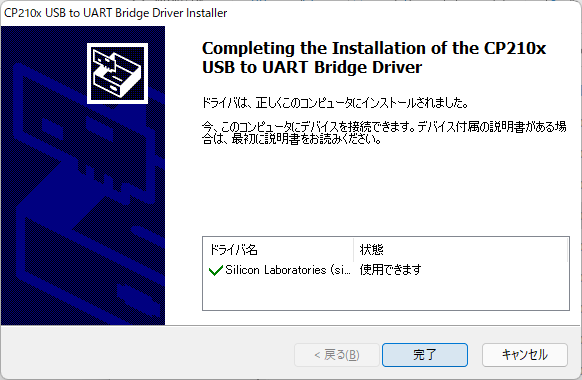
M5StackをPCにつないで、COMポートを確認します。
付属のUSB->TypeC ケーブルでパソコンとM5Stackを接続します。その瞬間電源が入って音なり、グラフィックのテストなどがあって、最後にボタンのチェックができるプログラムが入っているようです。
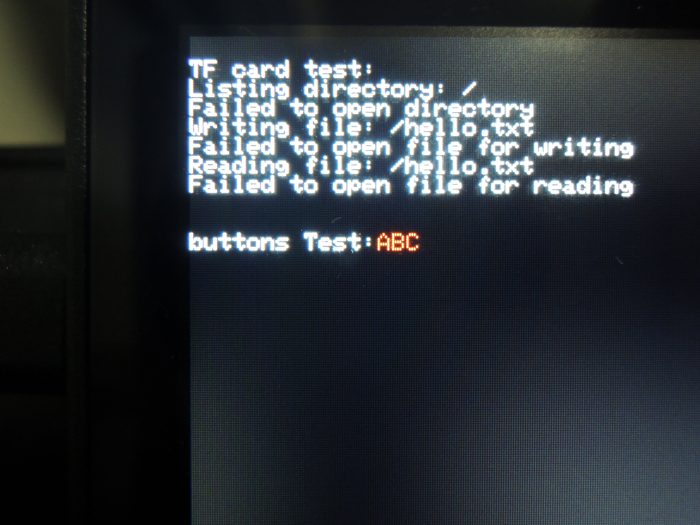
「デバイスマネージャー」を開いて、ポート名を確認します。
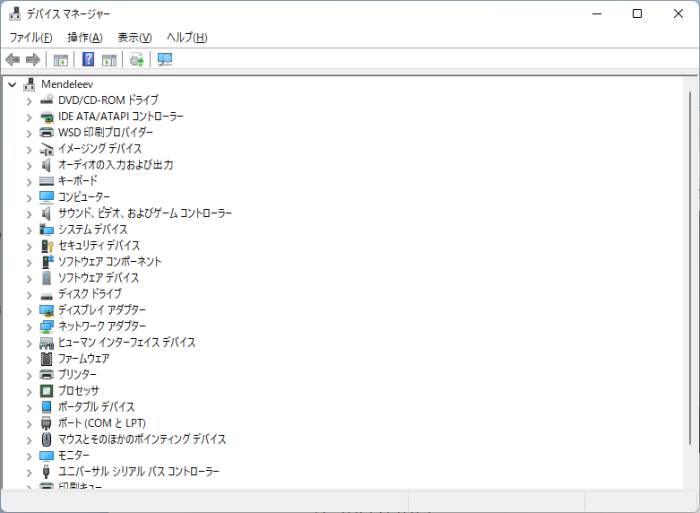
ポート(COMとLPT)というところをクリックするとCP210x・・・と表示されています。その後ろのCOMポートの番号を確認します。私の場合は5です。
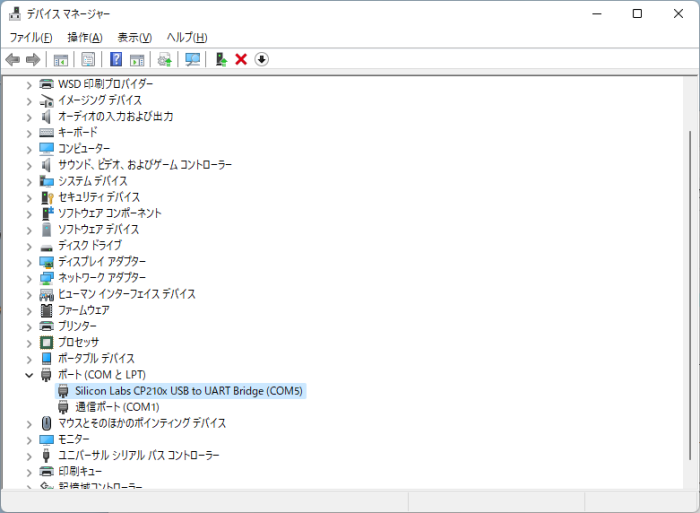
ArduinoIDEの設定
ArduinoIDEを起動して、[ファイル]→[環境設定]を表示するとしたのが面になります。
追加ボードのマネージャのURL:の後のテキストボックスの右にあるアイコンをクリックします。
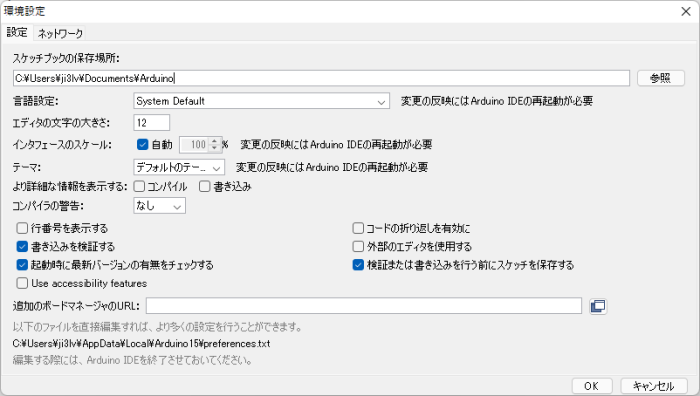
次のようなwindowが表示されます。
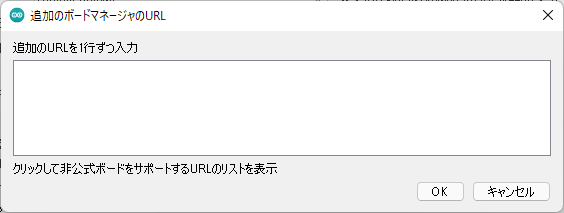
https://dl.espressif.com/dl/package_esp32_index.json
とテキストボックスに入力します。
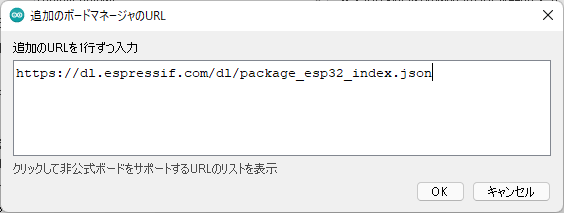
OK をクリックします。
ボードマネージャにesp32のボードを追加
ArduinoIDEのメニューから「ツール」→「ボード…」→「ボードマネージャ…」と選択します。ボードマネージャが開いたら、「esp32」と入力し、下のウィンドウに「esp32 by Espressif Systems」というもの表示されるので、「インストール」をクリックします。下の図は、INSTALLEDとなっていますが、初めての時はインストールというボタンが表示されるはずです。
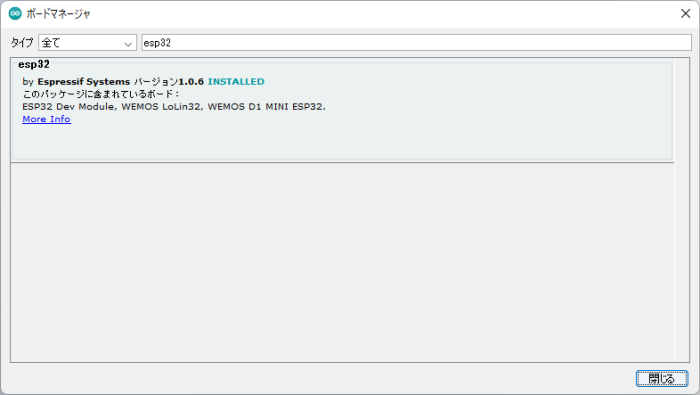
M5Stackのライブラリをインストール
「スケッチ」→「ライブラリをインクルード」→「ライブラリを管理…」の順に選択します。ライブラリマネージャの画面が開くので、「m5stack」と入力し、「M5Stack by M5Stack」という名前のライブラリを選択して「インストール」します。
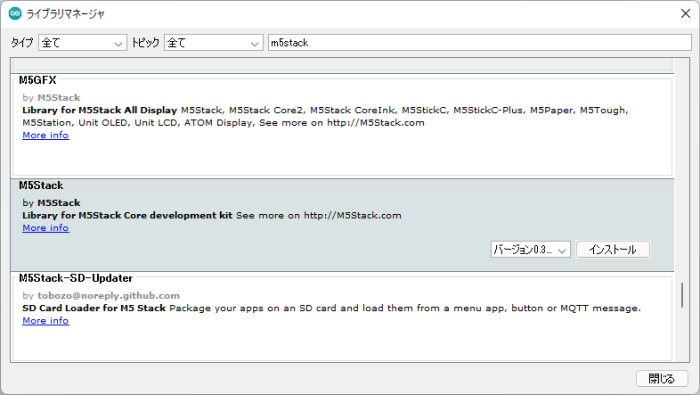
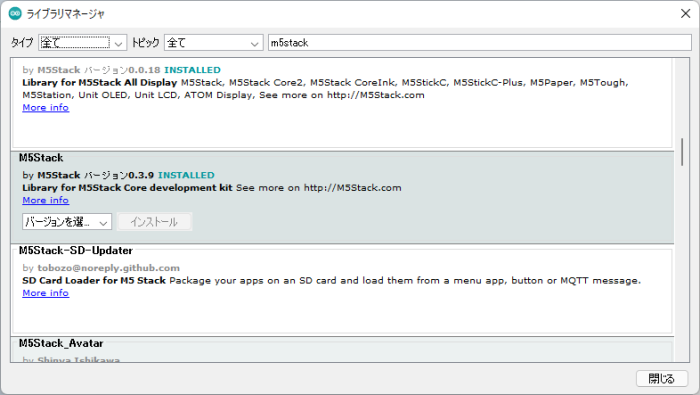
ボードの設定
「ツール」を開いて、[ボード]に M5Stack-Core-ESP32 を選択します。シリアルポートに最初に確認したポート番号を設定すれば完了です。
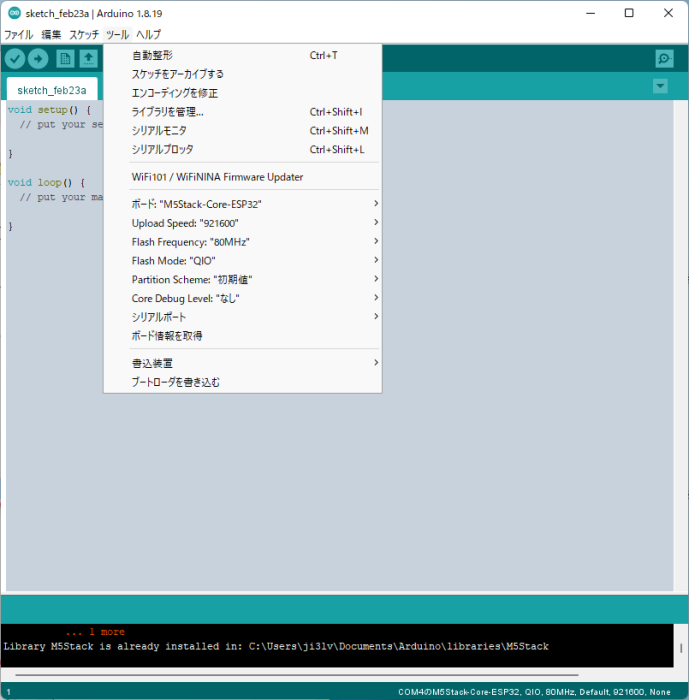
M5Stackを使い始めたときの備忘録です。



